Schnelle Lösung:
Es gibt drei Varianten, um die HiVoice Fehlermeldung auf einem Huawei Gerät zu beheben und zwar durch Deaktivieren der "Quick Calling" Funktion, aktivieren aller Benachrichtigungen oder durch Entziehen alle Berechtigungen.
Wenn Sie ein Huawei Smartphone aus der P oder der Mate Serie besitzen, dann erhalten Sie unter Umständen eine Meldung auf dem Display, welche durch die Anwendung "HiVoice" verursacht wird. Diese App ist speziell nur auf Huawei Smartphones zu finden. Möchten Sie nun wissen, ob diese App komplett deaktiviert werden kann, dann möchten wir Ihnen hier gerne erklären, ob dies möglich ist.
Die Anwendung HiVoice kann leider auf Huawei Smartphones im Generellen nicht deaktiviert werden. Das bedeutet, dass Sie Ihr Gerät entweder mit Root-Rechten versehen müssen, was wir nicht empfehlen können, da dadurch die Garantie verloren geht, oder aber einen der folgenden Tipps anwenden:
Eine HiVoice Meldung auf dem Bildschirm des Huawei Smartphone wird durch unterschiedliche Events angetriggert. Je nachdem können Sie die Meldung wie folgt nicht mehr anzeigen lassen:
Tipps um HiVoice Meldung auszuschalten
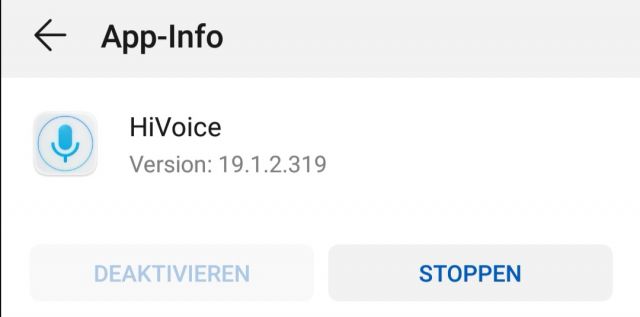
1. Schnellanruf "Quick Calling" deaktivieren
Navigieren Sie dazu in das folgende Untermenü Ihres Huawei Smartphones:
Einstellungen --> Intelligente Unterstützung --> Sprachsteuerung --> Schnellanruf "Aus"
2. Benachrichtigungen für HiVoice für alle aktivieren
Öffnen Sie dazu auf Ihrem Huawei Gerät folgendes Untermenü der Systemeinstellungen:
- Einstellungen --> Apps --> System Apps anzeigen --> Hi Voice
Hier können Sie nun festlegen, welche Berechtigungen die App nutzen darf. Aktivieren Sie alle Berechtigungen. Dies dürfte in der Regel Probleme mit HiVoice Meldungen auf dem Bildschirm lösen.
3. HiVoice alle Berechtigungen entziehen
Alternativ können Sie auch alle Berechtigungen entziehen. Dies kann das Problem auch sehr oft lösen.
Wir hoffen, dass Sie mit einem unserer Tipp das Problem mit HiVoice auf Ihrem Huawei Smartphone lösen konnten.

 Manuel beschäftigt sich seit mehr als 15 Jahren mit Technik, insbesondere mit Handys, Smartphones und PC-Systemen und teilt seine Leidenschaft hier im Blog mit Anderen. Wenn er jemandem bei einem Technik Problem helfen kann, dann freut er sich besonders darüber.
Manuel beschäftigt sich seit mehr als 15 Jahren mit Technik, insbesondere mit Handys, Smartphones und PC-Systemen und teilt seine Leidenschaft hier im Blog mit Anderen. Wenn er jemandem bei einem Technik Problem helfen kann, dann freut er sich besonders darüber.